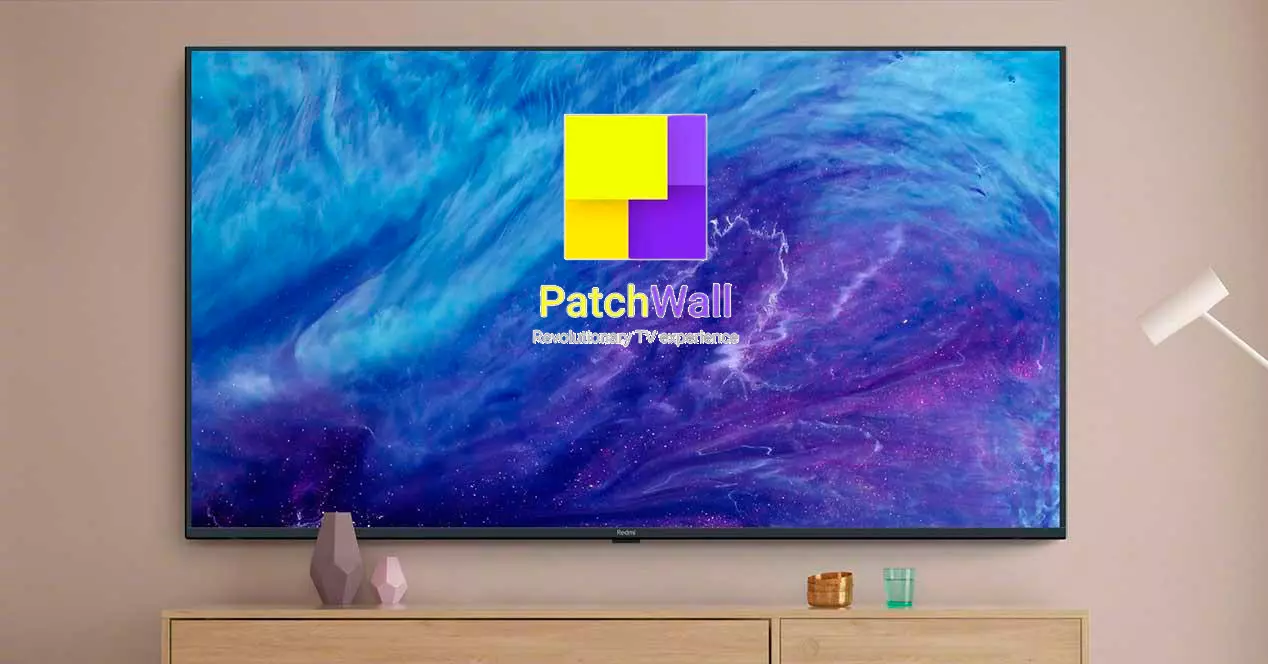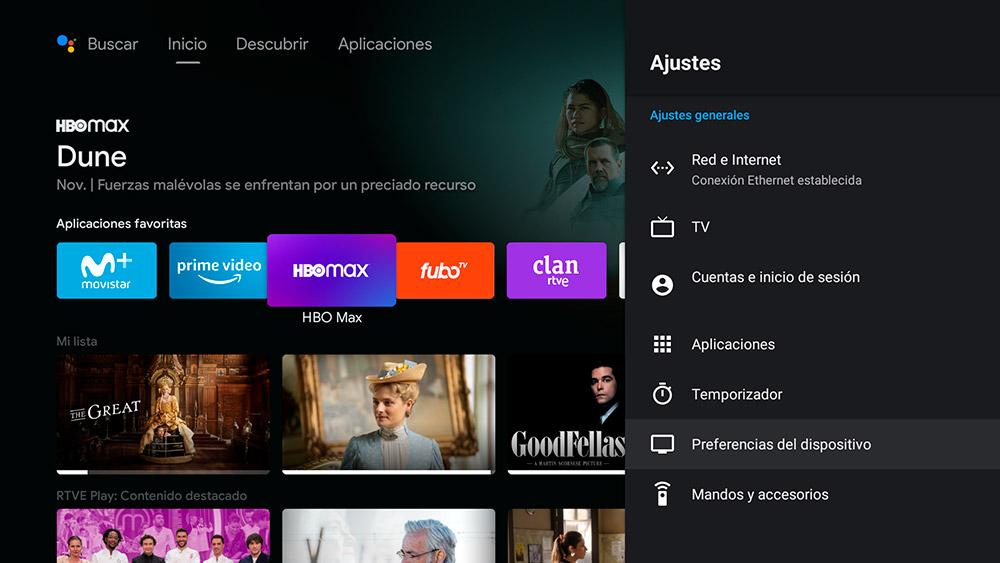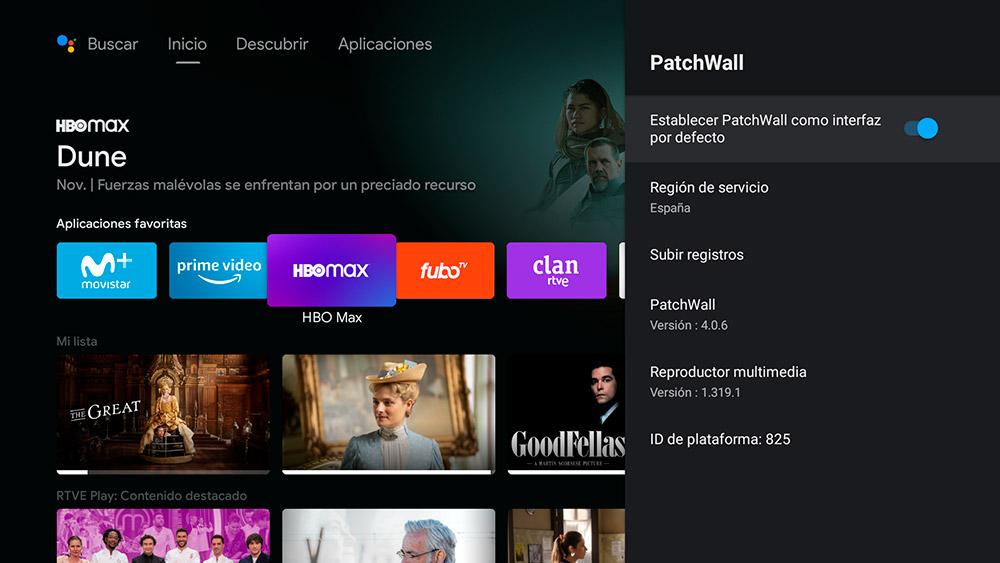Учитывая его цену, Xiaomi телевизоры являются одним из самых интересных предложений в Smart TV сектор сегодня. Одним из его основных преимуществ является то, что они объединяют Android Телевизор и это дает много играть. Однако в Китае телевизоры бренда используют слой настройки PatchWall. Международные модели подготовлены для обеих систем, но что такое PatchWall и как его отключить?
PatchWall: уровень настройки Xiaomi
PatchWall — это не что иное, как уровень настройки, который Xiaomi использует на своих смарт-телевизорах. Это позволяет вам получить доступ к приложениям на вашем телевизоре Xiaomi, которые вы используете чаще всего, а также прямой доступ к входам HDMI телевизора. Он имеет интересные функции, такие как отображение телевизионного сигнала в режиме PiP и другого источника видео, например, консоли, подключенной к телевизору через HDMI.
Это модифицированная версия андроида и ограничен китайским рынком с точки зрения содержания. То есть в нем нет сервисов Google или Play Store. Телевизоры этой марки позволяют настраивать домашний экран, чтобы показывать то, что вас больше всего интересует.
PatchWall разработан Xiaomi и одобрен Google для использования на Android TV. Он также включает поддержки Chromecast поэтому мы можем отправлять любой контент на телевидение, например, с нашего мобильного устройства. Интерес бренда к PatchWall заключается в том, чтобы стать поставщиком контента. Кроме того, уровень персонализации усилен системой распознавания голоса и ИИ, который изучает наше поведение, чтобы рекомендовать интересующий нас контент.
В последние годы этот уровень настройки Xiaomi претерпел несколько изменений, предлагая лучший опыт и дизайн. В конце 2021 года Amagi объявила, что это компания, которую Xiaomi выбрала для запуска собственной платформы канала. Стриминговый сервис, который изначально будет доступен через интерфейс PatchWall, хотя на данный момент полная информация и страны, в которых он может быть доступен, неизвестны.
Однако у вас может быть Xiaomi Smart TV, и вы хотите вернуться к традиционному Интерфейс Android . Деактивировать PatchWall на телевизоре Xiaomi очень просто, выполнив следующие действия:
- В верхней части экрана перейдите в «Настройки».
- Далее выберите Дополнительные настройки
- Перейти к настройкам устройства
Первый шаг для отключения PatchWall
- Теперь доступ к PatchWall
- И активируйте или деактивируйте опцию «Установить PatchWall в качестве интерфейса по умолчанию».
Последний шаг для отключения PatchWall
Если вы хотите вернуться к уровню настройки PatchWall, вам просто нужно выполнить предыдущие шаги и снова активировать его или нажать значок «Мой», встроенный в пульт дистанционного управления вашего телевизора. Если вы оставите его отключенным, при включении телевизора вы окажетесь с традиционным интерфейсом Android TV.
- Smart TV
- Xiaomi
Содержание
- [Обзоры] Patchwall — то что бывает только в Российских MiTV
- Как удалить Patchwall в качестве средства запуска по умолчанию на Mi TV
- Удалите Patchwall как средство запуска по умолчанию на Mi TV
- [Обзоры] Mi TV 4S 43″ Обзор лаунчера PatchWall
- Рейтинг
- Mi Comm APP
- Рекомендации
[Обзоры] Patchwall — то что бывает только в Российских MiTV
Телевизоры от Xiaomi официально стартовали в России только сегодня, но серые телеки из Китая и Индии давно присутствуют на нашем рынке. Что же отличает официальный белый телевизор от серого?
— Поддержка нашего телевидения (аналог, цифра и телекард) — это конечно критично, но можно подключить внешнюю приставку
— Хороший звук (кто пробовал индийский телевизор, тот поймет о чем я) — можно подключить внешнее аудио и забыть о встроенной акустике
А вот чего никогда не может быть в телевизоре произведенном не для Российского рынка?
— Это фирменный лончер Patchwall
Что же такое Patchwall?
Дословнно это стена с постерами
69877466_1296220299_tumblr_lfikklJZfT1qgx51jo1_500_large.jpg (129.92 KB, Downloads: 27)
2019-06-26 03:27:27 Upload
именно это мы видим нажав кнопку MI на пульте (или сразу после включения, если вы уже поставили patchwall лончером по умолчанию)
e6cfa446-200f-4369-908c-3edd71a37b0e.png (466.71 KB, Downloads: 23)
2019-06-26 03:42:22 Upload
В комментах к моей прошлой теме упоминали ситуацию что вот что-то скачали, хочется посмотреть, надо бы воткнуть флешку. Так вот, чаще всего все что вы хотите посмотреть уже есть в вашем телевизоре. Нужен только интернет. И Patchwall. Не знаете что хотите? Телевизор знает за вас.
Не определились с форматом? Листайте главную!
video2gif_20190625_235741.gif (20.35 MB, Downloads: 14)
2019-06-26 05:00:16 Upload
Не, это определенно должен быть фильм.
Полистаем раздел фильмы. Новинки, самые популярные в рейтингах фильмы, лучшие в своих жанрах, постеры всех фильмов заранее удобно разложены в своем разделе. А слабо долистать до конца? )))
video2gif_20190625_233903.gif (10.91 MB, Downloads: 14)
2019-06-26 04:49:16 Upload
Сериал?
Да пожалуйста! Сколько угодно!
video2gif_20190625_233510.gif (40.2 MB, Downloads: 11)
2019-06-26 04:48:29 Upload
Пришел ребенок и попросил мультик? Выбирай на вкус
video2gif_20190625_233003.gif (22.06 MB, Downloads: 10)
2019-06-26 04:47:54 Upload
Каналы? Да можно даже антену не включать, большинство каналов можно посмотреть просто через интернет. Их собрали и категорировали специально для вас.
video2gif_20190625_232803.gif (7.35 MB, Downloads: 10)
2019-06-26 04:47:37 Upload
А может конкретное телешоу? Вот они все.
video2gif_20190625_232651.gif (6.69 MB, Downloads: 10)
2019-06-26 04:47:26 Upload
Ой, это что вот сидеть и полчаса листать? Я знаю что хочу! Тогда есть поиск. Просто наберите название фильма или имя актера. И фильм найдется на всех доступных сервисах. Только нажми кнопку и смотри, не надо ждать пока загрузится.
video2gif_20190625_235514.gif (20.67 MB, Downloads: 11)
2019-06-26 04:59:01 Upload
(сейчас чтобы увидеть в каком сервисе доступен фильм надо зайти на его страничку. Но это временно, скоро будет ещё удобнее и понятнее)
Источник
Как удалить Patchwall в качестве средства запуска по умолчанию на Mi TV
Смарт-телевизоры Xiaomi поставляются с настраиваемой ОС Patchwall поверх пользовательского интерфейса Android TV в качестве средства запуска по умолчанию. Если вы используете одну из моделей Mi TV, и эта операционная система Patchwall от компании не впечатляет вас, возможно, вы захотите удалить ее как средство запуска по умолчанию. Что ж, вы можете легко сделать это на своем телевизоре, выполнив несколько простых шагов. В этом уроке я расскажу вам, как удалить Patchwall в качестве средства запуска по умолчанию на вашем Mi TV.
Удалите Patchwall как средство запуска по умолчанию на Mi TV
На большинстве телевизоров Mi вы можете просто переключаться между Patchwall и стандартным пользовательским интерфейсом Android всего за несколько кликов. Однако, если вы хотите полностью отключить Patchwall, чтобы при включении Mi TV отображался только пользовательский интерфейс Android, выполните следующие действия, указанные ниже:
1 Откройте Mi TV и перейдите на главный экран.
2. Щелкните значок «Настройки» в правом верхнем углу экрана.
3. Затем выберите «Дополнительные настройки».
3. Теперь нажмите «Настройки устройства».
4. После этого прокрутите вниз до «Patchwall» и щелкните по нему.
5. Теперь сверху отключите переключатель «Установить PatchWall в качестве средства запуска по умолчанию».
Вот и все. Теперь при перезагрузке телевизора вы увидите стандартный скин Android вместо PatchWall. Однако вы можете переключиться на пользовательский интерфейс Patchwall, нажав кнопку на главном экране.
Вот как вы можете удалить PatchWall OS в качестве средства запуска по умолчанию на вашем Mi TV. Следите за новостями в социальных сетях, чтобы узнать больше о хитростях и хитростях, связанных с умным ТВ!
Источник
[Обзоры] Mi TV 4S 43″ Обзор лаунчера PatchWall
Сегодня хочу попробовать рассказать про лаунчер PatchWall
При включении Mitv видим много иконок среди которых и есть изображение лаунчера PatchWall
IMG_20190707_223102.jpg (4.13 MB, Downloads: 36)
2019-07-08 19:33:38 Upload
IMG_20190707_223125.jpg (5.28 MB, Downloads: 24)
2019-07-08 19:35:33 Upload
IMG_20190707_223158.jpg (5.01 MB, Downloads: 21)
2019-07-08 19:41:40 Upload
IMG_20190707_223207.jpg (4.89 MB, Downloads: 26)
2019-07-08 19:44:13 Upload
IMG_20190707_223230.jpg (4.55 MB, Downloads: 19)
2019-07-08 19:52:22 Upload
IMG_20190707_223356.jpg (4.89 MB, Downloads: 18)
2019-07-08 19:56:05 Upload
IMG_20190707_223417.jpg (4.68 MB, Downloads: 21)
2019-07-08 19:56:15 Upload
IMG_20190707_223437.jpg (4.59 MB, Downloads: 23)
2019-07-08 20:00:37 Upload
IMG_20190707_223815.jpg (4.74 MB, Downloads: 21)
2019-07-08 20:04:19 Upload
IMG_20190707_223832.jpg (5.14 MB, Downloads: 18)
2019-07-08 20:23:08 Upload
IMG_20190707_223850.jpg (4.76 MB, Downloads: 18)
2019-07-08 20:27:05 Upload
IMG_20190707_223903.jpg (5.09 MB, Downloads: 19)
2019-07-08 20:28:45 Upload
Будет время обязательно попробуйте дойти до самого низа списка рекомендаций =)
вернемся к главному экрану PatchWall
Тут в верхней части есть вкладки:
-поиск (изображение лупы)
-Главная
-VIP
-Фильмы
-Сериалы
-Дети
-ТВ каналы
-Телешоу
пройдемся по каждой
-поиск (изображение лупы)
IMG_20190707_224512.jpg (3.47 MB, Downloads: 23)
2019-07-08 20:31:47 Upload
IMG_20190707_224643.jpg (5.31 MB, Downloads: 22)
2019-07-08 20:33:42 Upload
IMG_20190707_224705.jpg (5.25 MB, Downloads: 19)
2019-07-08 20:35:41 Upload
-VIP в разделе вип Мы можем наблюдать большую кнопку Mi TV Нажми и получи подарки подписки онлайн кинотеатров
IMG_20190707_224009.jpg (4.15 MB, Downloads: 15)
2019-07-08 20:38:49 Upload
IMG_20190707_223946.jpg (4.95 MB, Downloads: 19)
2019-07-08 20:40:21 Upload
-Фильмы
Тут у Нас подборка новых фильмов
IMG_20190707_224057.jpg (4.81 MB, Downloads: 14)
2019-07-08 20:46:33 Upload
-Сериалы
подборка сериалов
IMG_20190707_224106.jpg (5.62 MB, Downloads: 16)
2019-07-08 20:47:47 Upload
-Дети
Тут у Нас подборка мульт сериалов и полнометражных фильмов и мультфильмов
IMG_20190707_224110.jpg (5.44 MB, Downloads: 11)
2019-07-08 20:48:27 Upload
-Тв Каналы
Тут подборка
IMG_20190707_224113.jpg (5.09 MB, Downloads: 17)
2019-07-08 20:52:17 Upload
-Телешоу
Тут подборка телешоу и программ
IMG_20190707_224117.jpg (5.22 MB, Downloads: 15)
2019-07-08 20:54:11 Upload
В верхней части Мы можем также увидеть
Историю покупок контента но у Меня она пустая (всего хватает с подарками от Xiaomi)
IMG_20190707_224131.jpg (5.82 MB, Downloads: 18)
2019-07-08 20:56:26 Upload
далее есть вкладка Режим PatchWall по умолчанию (1 Главный 2 Детский 3 Взрослый )
IMG_20190707_224147.jpg (2.64 MB, Downloads: 15)
2019-07-08 21:51:58 Upload
IMG_20190707_224217.jpg (5.05 MB, Downloads: 18)
2019-07-08 21:53:45 Upload
если попробовать войти во вкладку для взрослых
то запросит код родительского контроля (устанавливается в опциях)
IMG_20190707_224425.jpg (3.4 MB, Downloads: 19)
2019-07-08 21:55:17 Upload
в Первый раз при выходе из лаунчера PatchWall он вежливо Вас спросит выбратьть ли его по умолчанию (при включении MiTV)
IMG_20190707_225245.jpg (3.98 MB, Downloads: 15)
2019-07-08 21:56:45 Upload
По итогу лично мне нравится очень нравится данный лаунчер
есть что еще бы хотелось добавить но не все сразу
PatchWall создавался специально для Mi TV в России и совершенствуется и самое главное что такой гигант как XIAOMI
Слушает и слышет своих пользователей фанатов и ФАНАТИКОВ =)
Всем огромное спасибо за терпение и проявленный интерес
Рейтинг
tvinnks | из Redmi Note 4
Gnom Gimli Ответить | из MI MAX
1645541726 | из app
Лаунчер не впечатлил. Работает только с платными сервисами. Магазина приложений нет. Дополнительно что-то поставить не выйдет.
Странный продукт.
agnosteek | из Mi A1
Спасибо за подробный обзор,видно что к делу Вы отнеслись серьезно,надеюсь что любителям телесмотрения будет легче ориентироваться в приложениях этого телевизора
Gnom Gimli Ответить | из MI MAX
1645541726
Лаунчер не впечатлил. Работает только с платными сервисами. Магазина приложений нет. Дополнительно что-то поставить не выйдет.
Странный продукт.
Можно ставить приложения из плеймаркета разные просто пока мне нет необходимости
Gnom Gimli Ответить | из MI MAX
agnosteek
Спасибо за подробный обзор,видно что к делу Вы отнеслись серьезно,надеюсь что любителям телесмотрения будет легче ориентироваться в приложениях этого телевизора
Andreses851 | из Redmi Note 3
Gnom Gimli Ответить | из MI MAX
1645541726 | из app
Gnom Gimli
Можно ставить приложения из плеймаркета разные просто пока мне нет необходимости
Каким образом? В андроидТВ, который идёт как второй лаунчер телевизора ставить можно. В PatchWall — нет.
gaga32 | из MI 8 Lite
Что за издевательство? для кого этот очерк? для тех, у кого нет этого телевизора??

Mi Comm APP
Получайте новости о Mi продукции и MIUI
Рекомендации
* Рекомендуется загружать изображения для обложки с разрешением 720*312
Изменения необратимы после отправки
Cookies Preference Center
We use cookies on this website. To learn in detail about how we use cookies, please read our full Cookies Notice. To reject all non-essential cookies simply click «Save and Close» below. To accept or reject cookies by category please simply click on the tabs to the left. You can revisit and change your settings at any time. read more
These cookies are necessary for the website to function and cannot be switched off in our systems. They are usually only set in response to actions made by you which amount to a request for services such as setting your privacy preferences, logging in or filling in formsYou can set your browser to block or alert you about these cookies, but some parts of thesite will not then work. These cookies do not store any personally identifiable information.
These cookies are necessary for the website to function and cannot be switched off in our systems. They are usually only set in response to actions made by you which amount to a request for services such as setting your privacy preferences, logging in or filling in formsYou can set your browser to block or alert you about these cookies, but some parts of thesite will not then work. These cookies do not store any personally identifiable information.
These cookies are necessary for the website to function and cannot be switched off in our systems. They are usually only set in response to actions made by you which amount to a request for services such as setting your privacy preferences, logging in or filling in formsYou can set your browser to block or alert you about these cookies, but some parts of thesite will not then work. These cookies do not store any personally identifiable information.
Источник
- Описание
- Основные моменты
- Заключение
Приветствую. Сегодня рассмотрим одну из функций умного телевизора Xiaomi, которая позволяет получать интересный лично для вас медиа-контент автоматически.
Быстрый доступ к рекомендованному контенту (фильмы, сериалы, передачи, музыка), основанный на интересах пользователя.
Наличие технологии PatchWall — неудивительно. Телевизор Xiaomi функционирует на основе операционки Android, поэтому добавить новые опции можно за счет установленных из магазина Google Play программ/игр, специально настроенных под большой размер дисплея. Также устройство содержит функцию Chromecast, позволяющая транслировать данные с телефона прямо на ТВ.
Основные моменты
- PatchWall запускается специальной кнопкой Mi на пульте.
- Соответственно чем больше использовать телевизор, тем более качественные будут персонализированные подборки. Главный экран Mi TV позволяет легко и достаточно быстро найти интересный контент — кино, музыку, сериалы, передачи, детский материал и даже ТВ-каналы. В той же области отображаются персонализированные материалы.
- Также используя PatchWall можно через умный поиск искать контент в установленных программах. При этом открывать их необязательно. Искомый запрос можно ввести используя виртуальную клавиатуру / использовать голосовой ввод пользуясь блютуз-пультом с микрофоном.
Заключение
Выяснили:
- PatchWall — технология персонализированной подборки контента, которая основана на ваших интересах.
- Технология собирает информацию о предпочитаемом контенте, используются только анонимные данные.
Удачи.
Прошивки
Телевизоры
Мониторы
DVD
Телефоны
SAT-тюнеры
Авто
Бытовая техника
Прочие
Прошивки для ТВ Samsung
Общая информация
В результате неисправности микросхем памяти или сетевых сбоев, возможно нарушение программы, находящийся в самой микросхеме. Для обновления или замены содержимого памяти (перепрошивки) возникает необходимость в наличии дампа памяти от конкретной модели телевизора. В этом разделе, вы можете скачать собранные нами файлы (телевизионные дампы EEPROM и FLASH памяти). Перед обновлением, крайне рекомендуется сохранить старый дамп на случай несовместимости версий ПО.
Все файлы и информация рассчитаны на специалистов в области ремонта. Если вы таковым не являетесь, советуем не экспериментировать.
Читы и советы для Xiaomi Mi LED TV
Если вы думаете о покупке нового телевизора и не хотите много вкладывать, то хорошим вариантом будет Smart TV от Xiaomi. Его соотношение цены и качества очень привлекательно. Это правда, что немного больше вы можете найти другие варианты, от более известных производителей, которые также интересны, но, зная хорошую работу бренда, трудно устоять.
После нашего анализа Mi LED 4 мы более привычно использовали телевизор и собрали все те приемы и советы, с помощью которых вы можете извлечь из этого максимум пользы.
Улучшить качество изображения и звука
Существуют технические ограничения, которые не позволят вам улучшить качество изображения и звука сверх того, что предлагает панель. Тем не менее, вы можете убедиться, корректировки, с которыми вы можете заработать дополнительный в чем пользовательский опыт.
В случае изображения без плохой последовательной калибровки, правда в том, что если вы используете параметры калибровки, вы улучшите производительность еще больше. Аналогичным образом, если у вас нет опыта настройки параметров, таких как яркость или контрастность, используйте один из предварительно определенных профилей. Если вам нравятся яркие цвета, переходите в яркий режим, хотя наш любимый режим фильма .
Со звуком происходит нечто подобное, стандартный режим неплох, но если вы попробуете другие, такие как фильм, вам может понравиться больше, как диалоги и другие эффекты или музыка контента, который вы визуализируете, звучат.
Настройка каналов
Телевизоры Xiaomi имеют возможность приема цифрового ТВ без всяких дополнительных устройств в виде приставок. Поэтому для просмотра цифры на Ксиаоми, переходим сразу к настройке цифрового телевидения.
Телевизоры Mi TV поддерживают различные стандарты вещания
- DVB-T2 основной формат эфирного вещания, нужна только ДМВ антенна.
- DVB-C предназначен для кабельного ТВ.
- DVB-S спутниковое вещания, не все модели Ксиаоми поддерживают данный стандарт приема. Поэтому если вам нужно спутниковое телевидения уточняйте возможности вашей модели перед покупкой.
- Подключаем телевизионный кабель в ТВ гнездо
- Далее берем пульт и нажимаем на кнопку Меню, обычно она обозначается кругляшком.
- Переходим в главное меню Mi TV.
- Ищем значок установок обычно это шестеренка.
- Выбираем раздел ТВ.
- Далее жмем на Каналы.
- Нажимаем на Поиск каналов.
- Будет предложено Антенна для приема от Эфира, Кабель соответственно кабельное, Спутник- спутниковое вещание. нажимаем на свой источник сигнала.
- Выбираем Тип вещания.
- Вам будет предложено только Цифровое, Аналоговое, или то и другое.
- Далее начнется сканирование, это может занять достаточно долгое время поэтому дождитесь уведомления от телевизора, что поиск оконч
- После этого переходим на источник сигнала ТВ. Нажав значок LIVE TV или выбрав в списке Каналы.
Повысьте качество видеоигр
Если вы используете телевизор с консолью или ПК, вы можете улучшить игровой процесс. Для этого перейдите в «Настройки»> «Настройки устройства». Теперь активируйте расширенный режим HDMI. Затем в настройках изображения перейдите в Advanced Видео и отключить шумоподавление, сглаживание видео и включить диапазон HDMI RGB.
Эти простые настройки позволят вам воспроизвести изображение, полученное с консоли или ПК, без каких-либо изменений при его отображении. Таким образом, вы получите качество и улучшения за счет уменьшения задержки между выполнением действия на контроллере и его отражением.
Model: UE40D5000
Дополнительные функции изображения: True Cinema (24 кадра)
.
Дополнительные функции звука: Объемный звук
.
Цвет корпуса – черный
.
Есть возможность крепления телевизора к стене.
Основные технические характеристики:
Помощь в ремонте. Доступен документ PDF.
Service Manual
157 страниц 2011 г. на модели UE32D5500R, UE32D5520RW, UE37D5500RW, UE37D5520RW, UE40D5500RW, UE40D5520RW, UE46D5500RW, UE46D5520RW, UE32D5700RS, UE37D5700RS, UE40D5700RS, UE46D5700RS, UE32D5000PW, UE37D5000PW, UE40D5000PW, UE40D5003PW, UE46D5000PW, LE32D400NW, LE32D403NW, UE32D4000NW, UE32D4003NW, UE32D4010NW, UE32D4020NW, UE19D4000NW, UE19D4003NW, UE19D4010NW, UE19D4020NW, UE22D5000NW, UE22D5003NW, UE22D5010NW, UE22D5020NW, UE27D5000NW, UE27D5010NW, UE27D5020NW.
Скачать документ Chassis: U66A/U57A/U57B в архиве (46 Мб).
Современные LED-телевизоры SAMSUNG, реализуемые на рынке СНГ, изготовлены преимущественно в России на предприятии Samsung Electronics в Калужской области (ООО «Самсунг Электроникс Рус Калуга»). Популярность среди покупателей обеспечивается благодаря оптимальному соотношению качества и цены товара.
Техническое описание
Телевизор SAMSUNG UE40D5000
с ЖК-дисплеем
LD400BGC-C2
, размером по диагонали 40″ (102 см) формата
16:9
. В данной модели используется панель с торцевым расположением светодиодов в подсветке дисплея –
Edge LED
. Панель
LD400BGC-C2
и ПО материнской платы
BN41-01661B
телевизора предусматривают просмотр передач и фильмов в высоком качестве HD при разрешении
1920×1080
пикселей в графическом разложении по стандарту
1080p
(
Full HD
). Входной аналоговый видеосигнал декодируется в системах PAL, SECAM, NTSC. Графическая обработка цифрового сигнала производится в стандартах 480i, 480p, 576i, 576p, 720p, 1080i, 1080p. Поддерживаемые форматы файлов мультимедиа: MP3, WMA, MPEG4, Xvid, DivX, MKV, JPEG. Мощность акустической системы звука
20 Вт (2×10 Вт)
обеспечивают два динамика. Используется система обработки звукового стереосигнала
NICAM
и функция объёмного звучания
Sound Surround
. Связь с другими устройствами через внешний интерфейс поддерживается стандартными входными и выходными разъёмами: антенный вход (RF), AV, аудио x2, компонентный, SCART, RGB, VGA, HDMI x4, USB x2, Ethernet (RJ-45). Предусмотрен разъём для подключения наушников. Для подключения компьютера или ноутбука к данной модели телевизора предусмотрен разъём VGA (D-Sub 15). Данный интерфейс поддерживает стандартные разрешения: 640×480, 800×600, 1024×768, 1280×1024, 1360×768, 1920×1080. Цифровой тюнер может принимать телевизионные каналы в стандартах
DVB-T MPEG4 , DVB-C
.
Мощность, потребляемая телевизором от сети в рабочем режиме, составляет 100 Вт.
Габаритные размеры: с подставкой 949x635x255 мм, без подставки 949x568x30 мм.
Масса телевизора: с подставкой: 14.8 кг, без подставки: 10.9 кг
.
Внимание! Панель LD400BGC-C2 DD01
LED-телевизора SAMSUNG UE40D5000 является дорогим и ненадёжным его элементом. Не допускайте любых ударов по стеклу и давления на поверхность экрана во избежание повреждений LED-панели! Так же небезопасно попадание жидкости на экран. Иногда одной капли достаточно, если она стечёт вниз по стеклу на шлейфы, чтобы телевизор стал неремонтопригодным.
Рекомендации пользователям SAMSUNG UE40D5000
При проявлении неисправностей телевизора, целесообразно осведомиться о гарантийных обязательствах производителя (продавца) в сопроводительных документах (гарантийном талоне).
Если SAMSUNG UE40D5000 не включается или периодически отключается, следует проверить розетки и удлинители в местах подключения телевизора сети.
В случае если SAMSUNG UE40D5000 не реагирует на пульт, но работают кнопки панели управления телевизора, есть определённая вероятность неисправности пульта (не работает пульт). Целесообразно проверить или заменить в нём батарейки.
Если, при просмотре эфирных программ, появляется оповещение отсутствия сигнала (нет сигнала), следует проверить антенное или кабельное оборудование и настройку на программы. При необходимости можно убедиться в работоспособности телевизора от других внешних устройств.
Отключить Patchwall
Patchwall — это программа запуска, похожая на собственный интерфейс Google, которая предлагает некоторые интересные детали, такие как возможность отображать телевизионный сигнал или другой источник видео в Режим PiP , например, консоль, подключенную через HDMI.
Тем не менее, если вы хотите запретить запуск этого интерфейса по умолчанию, вы можете это сделать. Для этого перейдите в Настройки> Настройки устройства> Patchwall , Первый вариант, который вы увидите, позволит вам выбрать, хотите ли вы использовать его в качестве интерфейса по умолчанию.
Обновление прошивки через USB
Опять-таки, сначала нужно загрузить прошивку, открываем официальный сайт производителя, а затем ищем свою модель телевизора. Чтобы ускорить процесс, воспользуйтесь поисковым меню, просто вбейте в строку серию устройства и нажмите на значок лупы.
В результате, откроется web-страница с подробными инструкциями и софтом для вашего оборудования. Необходимо кликнуть по первому пункту «Встроенное ПО». Вследствие этого откроется окно с техническим описанием телевизора.
Отыщите подходящий файл с обновлениями, нас интересует установка через USB. Сравните название текущей версии, которая уже установлена на ТВ-устройстве с загруженной на сайте компании Samsung. Чтобы выполнить эту проверку, запустите меню, перейдите во вкладку «Поддержка», а потом в раздел «Обновление ПО».
Альтернативный способ – зайти в раздел «Поддержка», а потом переключиться на «Обращение в Samsung». Если установленная версия старше, нежели доступная для скачивания, тогда нужно обновить ПО.
Выбирая прошивку учитывайте язык пакета обновлений. Преимущественно, русскоязычная версия появляется одновременно с многоязычным пакетом, разницы между ними особой нет.
Теперь можно скачать прошивку на чистую, предварительно отформатированную флешку. Она должна быть в формате FAT32. Чтобы скачать свежее программное обеспечение, кликните по названию файла ЛКМ.
Чтобы распаковать прошивку, необходимо кликнуть дважды левой кнопкой мыши по этому файлу. Вероятнее всего, операционная система сообщит о том, что издателя не удалось проверить, но это не проблема, продолжайте распаковку.
В новом окне пользователю появится команда для распаковки файлов прошливки на flash-накопитель. Укажите расположение накопителя памяти, а потом нажмите на кнопку «Extract». Когда процесс будет завершен, можно достать USB-устройство из компьютера и вставить его в соответствующий порт телевизора.
Для запуска инсталляции обновлений, откройте главное меню, а потом перейдите в раздел «Поддержка», выберите «Обновление ПО» и пункт «По USB», затем нажмите на «ОК». Телевизор затребует дополнительное подтверждение установки прошивки, соглашаемся и запускаем процесс. Не доставайте flash-накопитель до тех пор, пока установка не будет завершена.
Многие пользователи зачастую сталкиваются с различными ошибками и сбоями. Описание проблем и способы их решения:
- Раздел «Обновление ПО» не активен. Откройте Smart Hub и закройте develop, а затем запустите инсталляцию обновления повторно.
- Телевизор не распознает файлы, но при этом вы уверены, что скачанная версия операционки отличается от ранее установленной прошивки. Воспользуйтесь другой флешкой или же отформатируйте уже используемое устройство с помощью утилиты Hard Disk Low Level Format Tool.
- Если установить новую версию все равно не выходит, тогда просто свяжитесь с тех. поддержкой производителя, для этого воспользуйтесь интерфейсом удаленного доступа – Remote management, его поддерживают все модели, выпущенные начиная с 2012 года.
Альтернативный способ – установка по интернету. Сейчас его и рассмотрим.
Настройте домашний экран
Если вы не привыкли использовать Android TV, вы, вероятно, включите телевизор и примете все как есть. Но ты не обязан, домашний экран можно настроить выбрать, что вы хотите показать или нет.
Например, если вам не нравится Гугл игры Рекомендации фильмов, их можно удалить. Вы также можете включить или отключить другие списки различных установленных служб. Для этого перейдите в «Настройки»> «Настройки устройства»> «Главный экран».
Здесь вы найдете различные варианты переставить приложения или настроить каналы , Интересно, что вы проводите некоторое время с ним, потому что вы получите гораздо более удобный и дружественный интерфейс.
Какую прошивку выбрать?
Выбор прошивки для телевизора Samsung осуществляется в соответствии с несколькими критериями:
- модель устройства;
- версия;
- тип установки.
Чтобы скачать прошивку, откройте официальный web-сайт производителя, а затем введите название серии и модели вашего телевизора. На экране появится список доступных программ, выберите необходимый вариант и скачайте, чтобы перепрошить телевизор.
Установите приложения за пределами Play Store
Если случайно вы хотите установить приложения, которые не доступны в магазине Play , вы можете сделать это, если активируете соответствующую опцию. Для этого перейдите в Настройки> Настройки устройства> Безопасность и ограничения.
После того, как вы разрешили эту возможность устанавливать загруженные APK-файлы другими способами, единственное, что вы должны принять во внимание, — это то, что вы будете нести полную ответственность за любые возможные проблемы с безопасностью, которые могут возникнуть.
Для поиска приложений за пределами Play Store одна из лучших рекомендаций — сделать это на Aptoide TV .
Русификация
Изначально предустановлен китайский интерфейс, язык которого невозможно сменить штатными средствами. Для получения доступа к стандартному меню настроек Android необходимо воспользоваться приложением startSettings.apk. Его установка состоит из нескольких шагов:
- Для снятия запрета на установку приложений с неизвестных источников необходимо перейти в меню настроек MIUI, выбрать иконку с изображением щита и изменить значение второго пункта (安装未知来源的用) на 允许.
- Загрузить файл startSettings.apk в коренной каталог USB-накопителя и подключить его к приставке.
- Выбрать иконку «Play», чтобы запустить медиаплеер, открыть папку с изображением флешки и установить программу.
- При запуске приложения нажать на правую кнопку (打开).
- В меню программы указать на строку с глобусом и выбрать необходимый язык.
My Remote Controller, замена физического контроллера
Если пульт дистанционного управления телевизора выходит из строя или вы теряете его дома, вы можете использовать свой смартфон в качестве пульта дистанционного управления , Вам нужно только загрузить Mi Remote Controller применение. Это не единственное приложение такого типа, которое вы можете использовать, но вместе с официальным Google ( Android и Ios ) это лучшее для этого телевидения.
Подключите контроллер Bluetooth
Наконец, как и в случае с остальными устройствами Android, если вы хотите наслаждаться большим количеством различных игр, существующих для платформы, лучше всего подключить контроллер Bluetooth. Для этого поместите команду в режим сопряжения и в Настройки> Элементы управления и аксессуары вы введете параметр для добавления новых устройств, когда вы нажмете Добавьте аксессуар.
Последний идеально подходит для использования игровых опций, таких как RetrocArch, эмулятор, доступный для различных платформ, с помощью которого вы можете играть в игры со старых консолей и других развлекательных систем.
Итак, теперь вы знаете, с помощью этих простых советов вы получите больше пользы от своего телевизора Xiaomi. Если у вас есть какие-либо вопросы, не стесняйтесь оставлять комментарии, и если вы знаете о каких-либо дополнительных хитростях, поделитесь.
Читы и советы для Xiaomi Mi LED TV
Если вы думаете о покупке нового телевизора и не хотите много вкладывать, то хорошим вариантом будет Smart TV от Xiaomi. Его соотношение цены и качества очень привлекательно. Это правда, что немного больше вы можете найти другие варианты, от более известных производителей, которые также интересны, но, зная хорошую работу бренда, трудно устоять.
После нашего анализа Mi LED 4 мы более привычно использовали телевизор и собрали все те приемы и советы, с помощью которых вы можете извлечь из этого максимум пользы.
Улучшить качество изображения и звука
Существуют технические ограничения, которые не позволят вам улучшить качество изображения и звука сверх того, что предлагает панель. Тем не менее, вы можете убедиться, корректировки, с которыми вы можете заработать дополнительный в чем пользовательский опыт.
В случае изображения без плохой последовательной калибровки, правда в том, что если вы используете параметры калибровки, вы улучшите производительность еще больше. Аналогичным образом, если у вас нет опыта настройки параметров, таких как яркость или контрастность, используйте один из предварительно определенных профилей. Если вам нравятся яркие цвета, переходите в яркий режим, хотя наш любимый режим фильма .
Со звуком происходит нечто подобное, стандартный режим неплох, но если вы попробуете другие, такие как фильм, вам может понравиться больше, как диалоги и другие эффекты или музыка контента, который вы визуализируете, звучат.
Отключить Patchwall
Patchwall — это программа запуска, похожая на собственный интерфейс Google, которая предлагает некоторые интересные детали, такие как возможность отображать телевизионный сигнал или другой источник видео в Режим PiP , например, консоль, подключенную через HDMI.
Тем не менее, если вы хотите запретить запуск этого интерфейса по умолчанию, вы можете это сделать. Для этого перейдите в Настройки> Настройки устройства> Patchwall , Первый вариант, который вы увидите, позволит вам выбрать, хотите ли вы использовать его в качестве интерфейса по умолчанию.